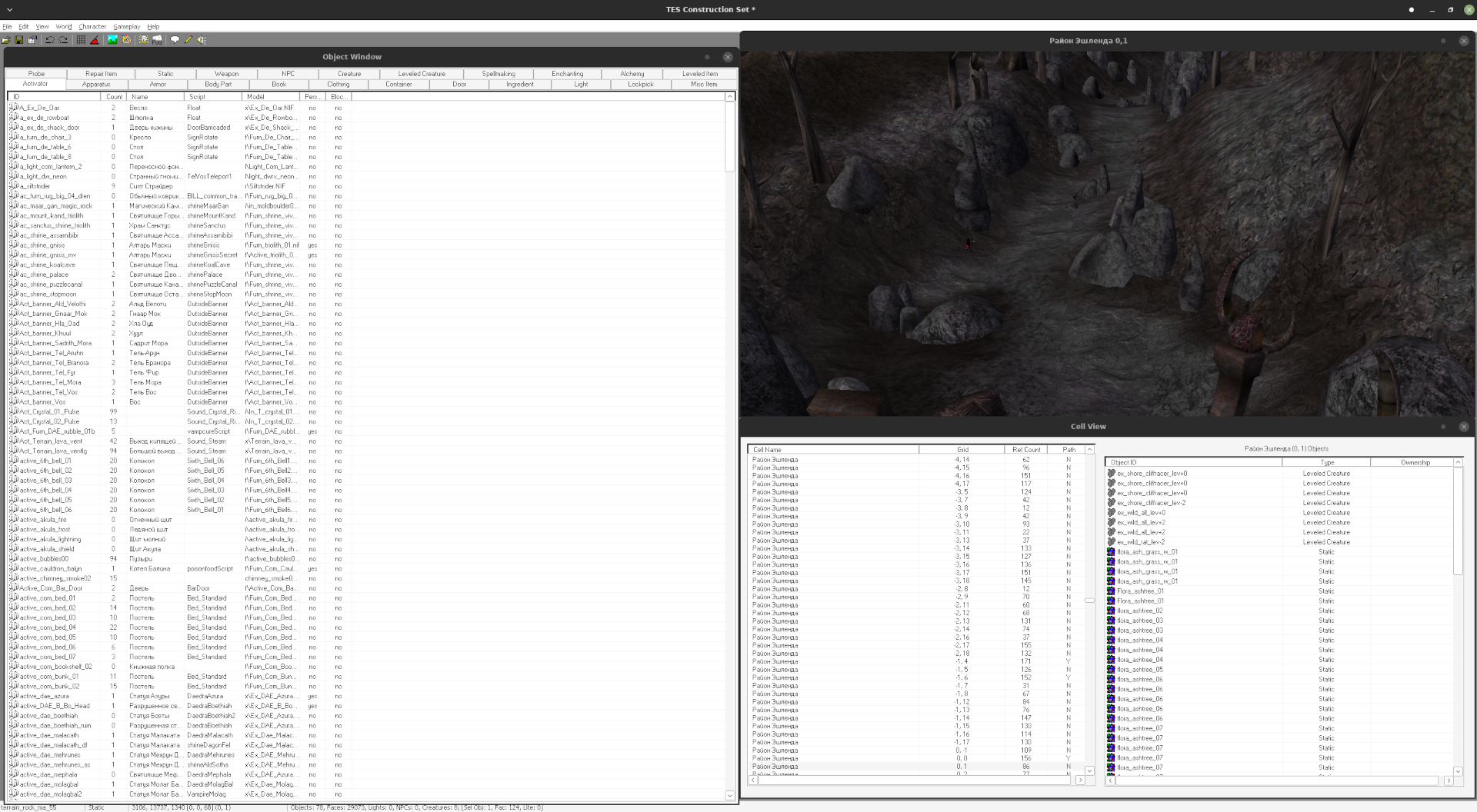Монтирование виртуального CD-ROM для Wine.
Основы по использованию Wine: https://noostyche.ru/blog/2020/04/30/ispolzovanie-wine-dlya-zapuska-windows-programm-v-linux/
Базовый вариант.
Этот вариант монтирования виртуального CD-ROM состоит из двух простых команд.
Сначала необходимо создать каталог (точку) монтирования:
sudo mkdir /mnt/iso
Название может быть любое.
Далее осуществляется монтирование петлевого устройства (loop) со специальной файловой системой iso9660, предназначенной для дисков CD-ROM. В петлевое устройство подключается желаемый образ и указывается ранее созданный каталог монтирования, в котором будет доступно содержимое образа:
sudo mount -o loop -t iso9660 /home/my_user/Downloads/myimage.iso /mnt/iso/
В данном примере подключается образ с именем myimage.iso и точкой монтирования /mnt/iso.
После этой операции при запуске winecfg во вкладке «Диски» появится «Диск D:». В разделе «Дополнительно» у него должен быть тип «CD-ROM»:

Теперь содержимое образа будет доступно для файлового менеджера префикса Wine и тем самым для всех прочих программ внутри префикса.
Продвинутый вариант.
К сожалению, простой вариант может не сработать для некоторых игр, к примеру, для TES 3: Morrowind версии от 1С. Не смотря на доступность содержимого образа в префиксе, игра продолжает требовать диск.

Решение: Необходимо создать символическую ссылку на ранее смонтированный образ, которая будет «притворяться» DOS-устройством CD-ROM в префиксе Wine.
Первым шагом необходимо смонтировать образ, как описано в первом варианте:
sudo mount -o loop -t iso9660 /home/my_user/Downloads/Morrowind.iso /mnt/iso/
Теперь необходимо создать символическую ссылку на ранее смонтированный образ с именем DOS-устройства, которое будет имитировать CD-ROM:
ln -s ~/Downloads/Morrowind.iso /home/my_user/.wine_morrowind/dosdevices/f::
В корне Wine-префикса располагается каталог с DOS-устройствами. Пример: ~/.wine_morrowind/dosdevices/

Разделы обозначаются латинской буквой с двоеточием, а блочные устройства — буквой и двумя двоеточиями. В данном примере устройством, имитирующим CD-ROM, является f::.
Получаем, что /home/my_user/.wine_morrowind/dosdevices/f:: будет «притворяться» устройством CD-ROM, ссылающимся на ранее примонтированный образ.
Благодаря этому, игра наконец увидит «диск»:

Бонус.
Если при попытке запуска игра не может найти Morrowind.ini или TES Construction Set не видит ресурсы (в списке отсутствуют esm и esp), необходимо указать рабочий каталог вручную. Пример:
WINEPREFIX='/home/my_user/.wine_morrowind' wine start /d 'C:/Program Files (x86)/Morrowind/' './Morrowind.exe'
WINEPREFIX='/home/my_user/.wine_morrowind' wine start /d 'C:/Program Files (x86)/Morrowind/' './TES Construction Set.exe'
start /d — опции определяет путь до рабочего каталога. Как правило, это корневой каталог программы (игры). Он будет отправной точкой в рекурсивном поиске ресурсов при запуске исполняемого файла игры или редактора, тем самым все необходимые ресурсы будут успешно обнаружены.